如何用PS做美食插画的宣传海报发布时间:暂无
1、打开【PS】【新建画布-600*890px-72DPI】置入【背景、面、鸡蛋素材】【调整大小和位置】。
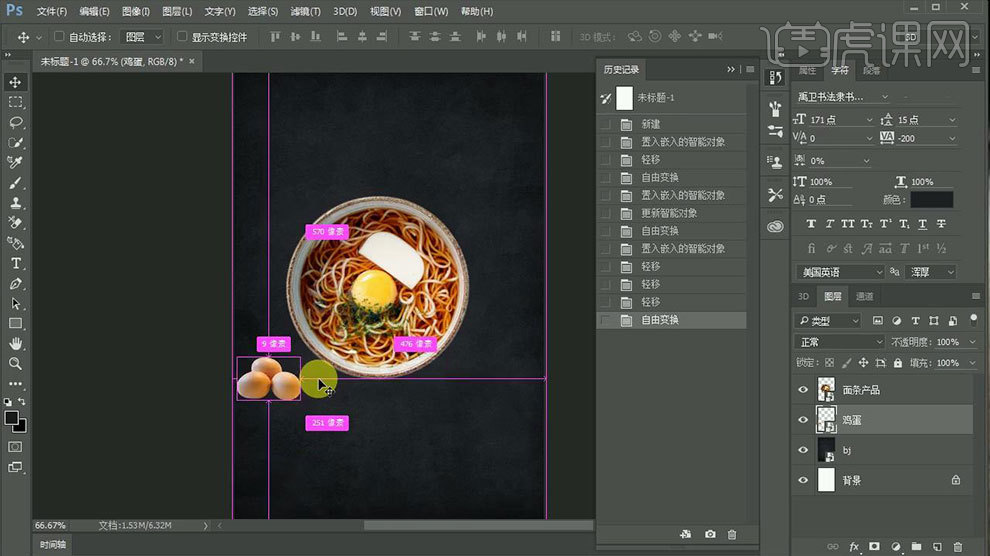
2、给【西兰花素材】添加【白色的颜色叠加】,并置入‘家猪素材’,给鸡蛋后方加‘白色粉笔插画’。
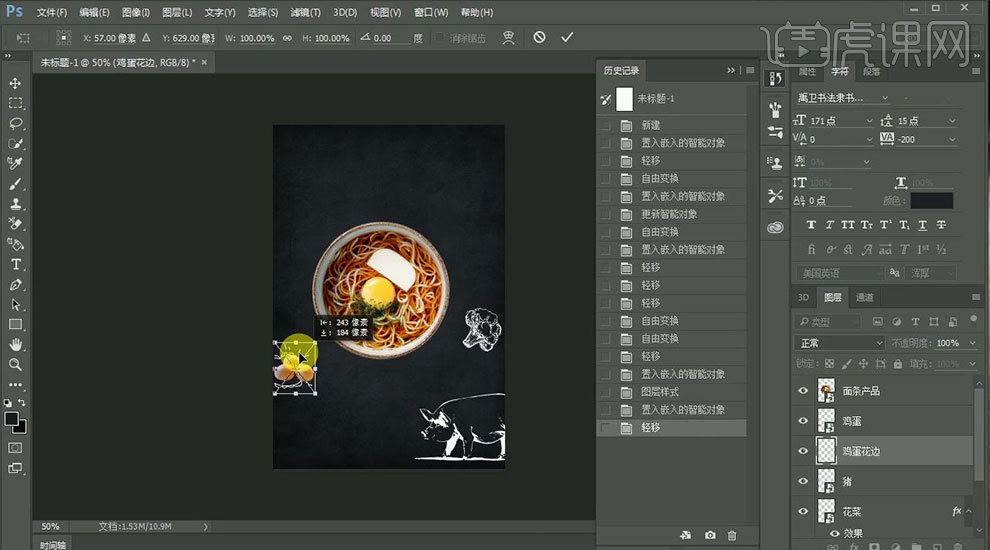
3、将【面条插画素材】放到画面最上方,整体【编组】【重命名为背景点缀】。
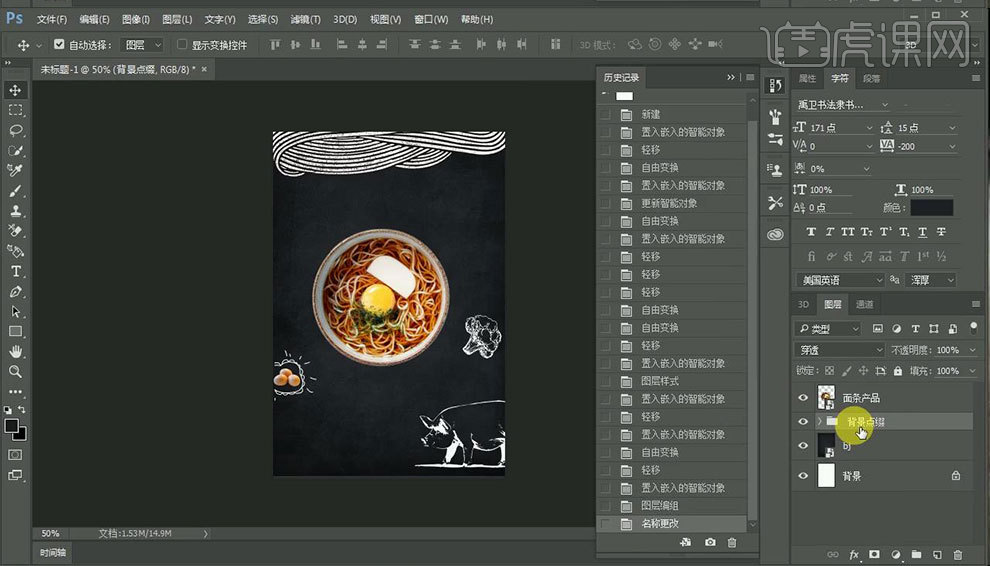
4、绘制【正圆】【填充白色,描边无】,调整【锚点】,输入【文案】字体【汉仪中隶书简】。
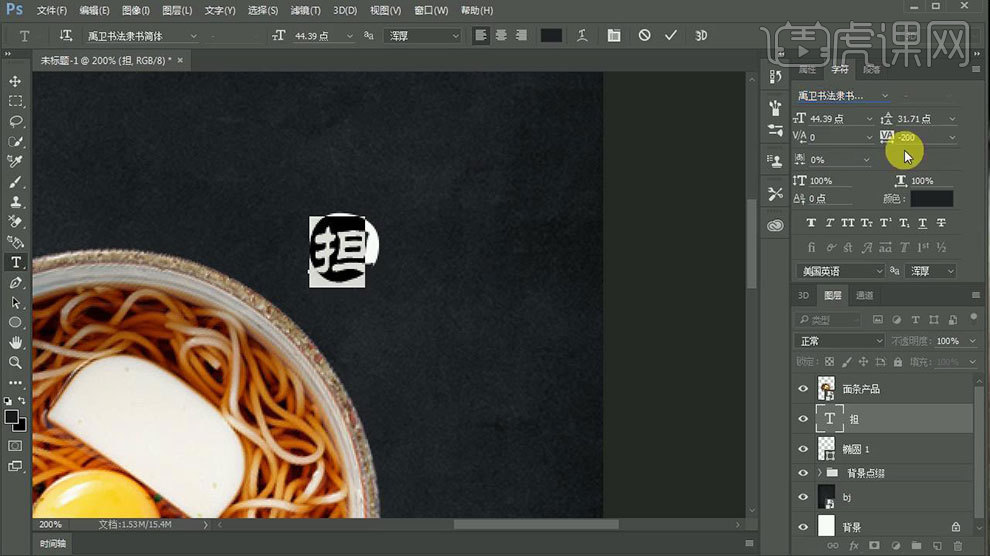
5、复制两组,调整位置和【文案】【英文文案】字体为【思源黑体】。
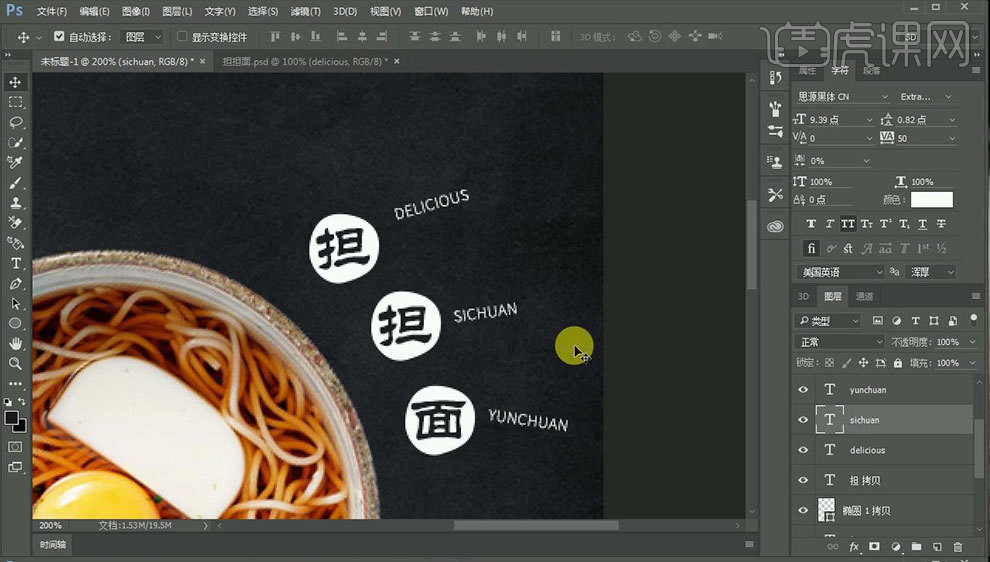
6、使用【钢笔工具】绘制【路径】然后使用【路径文字工具输入【有没有蛋】字体【誉为书法隶书简体】。
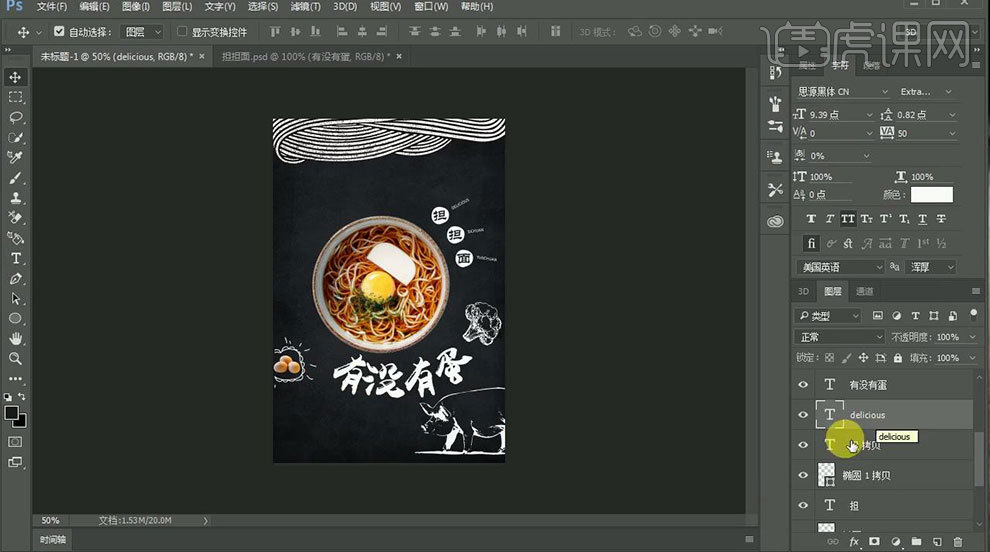
7、然后【复制一层】填充【背景色】向左上方移动,调整位置,然后添加【1px的白色描边】。

8、同理输入辅助文案。
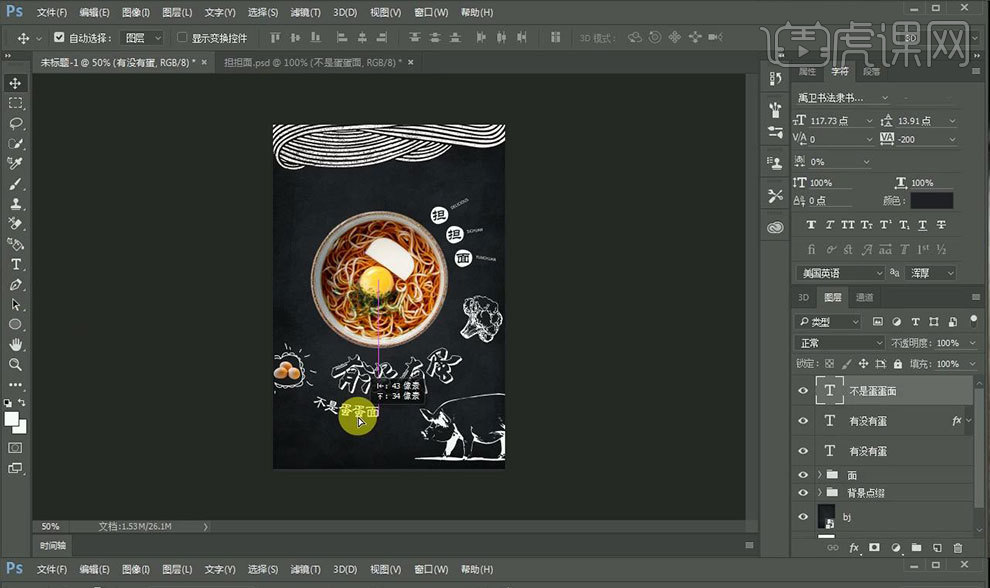
9、【新建图层】使用【2px白色硬边缘画笔】绘制装饰效果,整体【编组】【命名为文字】,并进行【锐化】。

10、【新建图层】绘制【圆角矩形】【填充无描边白色】输入【店名】字体【汉仪长艺体简】。
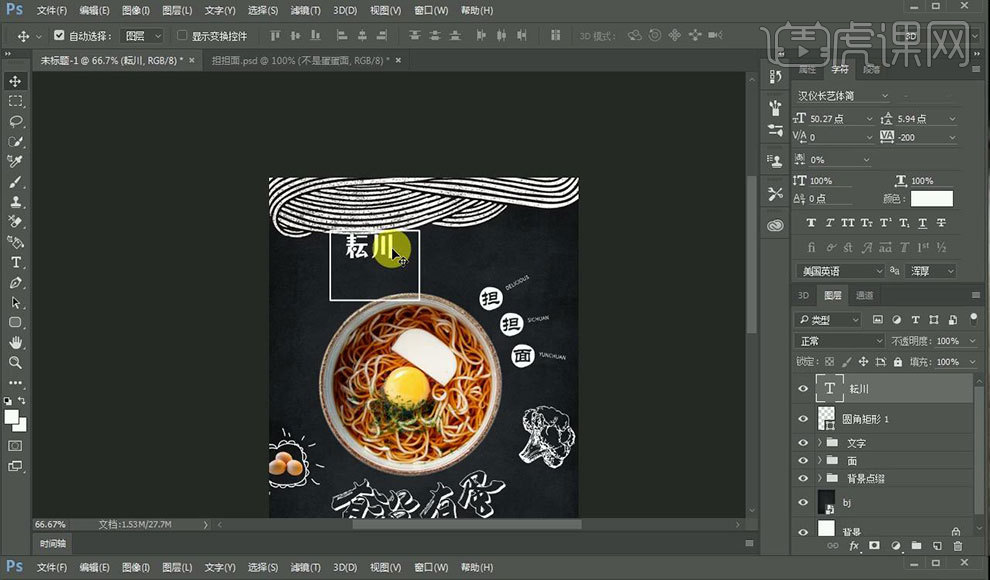
11、使用【钢笔工具-形状】按住【SHIFT】绘制直线,添加【蒙版】使用【矩形选框绘制选区】在蒙版上填充【黑色】。
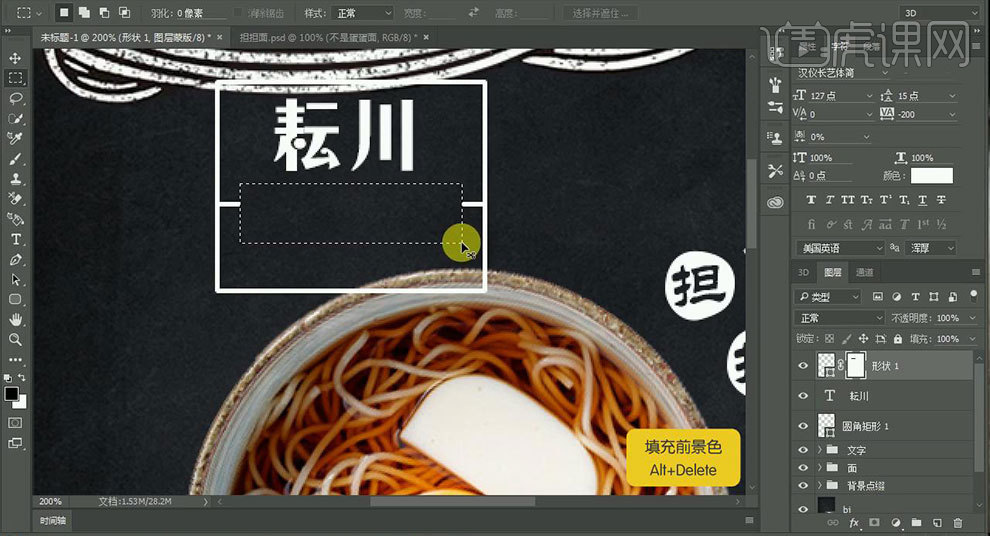
12、【新建图层】再次绘制【圆角矩形】输入【英文】字体【汉仪长艺体简】调整大小。

13、整体【编组】【右键-转化为智能对象】【CTRL+T】调整合适大小和角度。
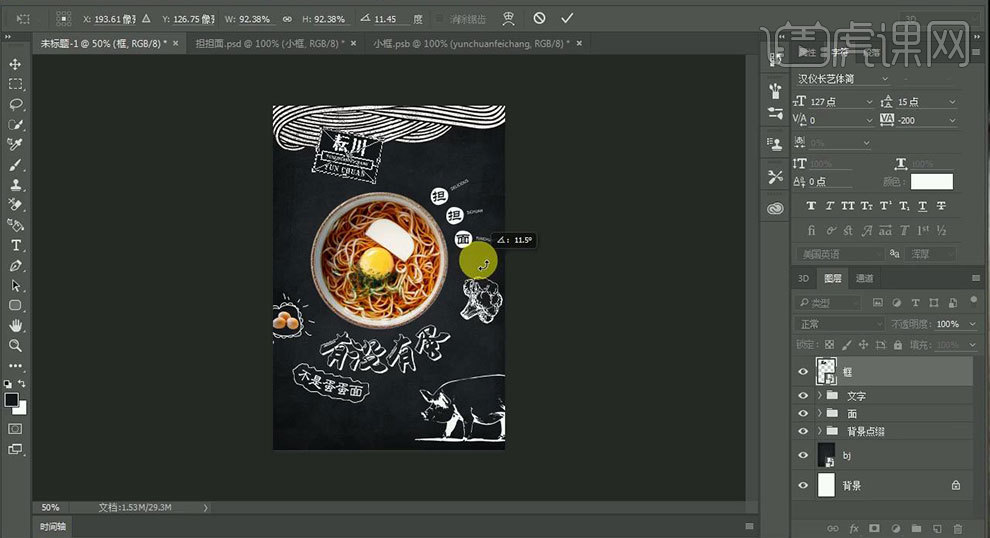
14、在左下角添加【店铺信息】效果如图。
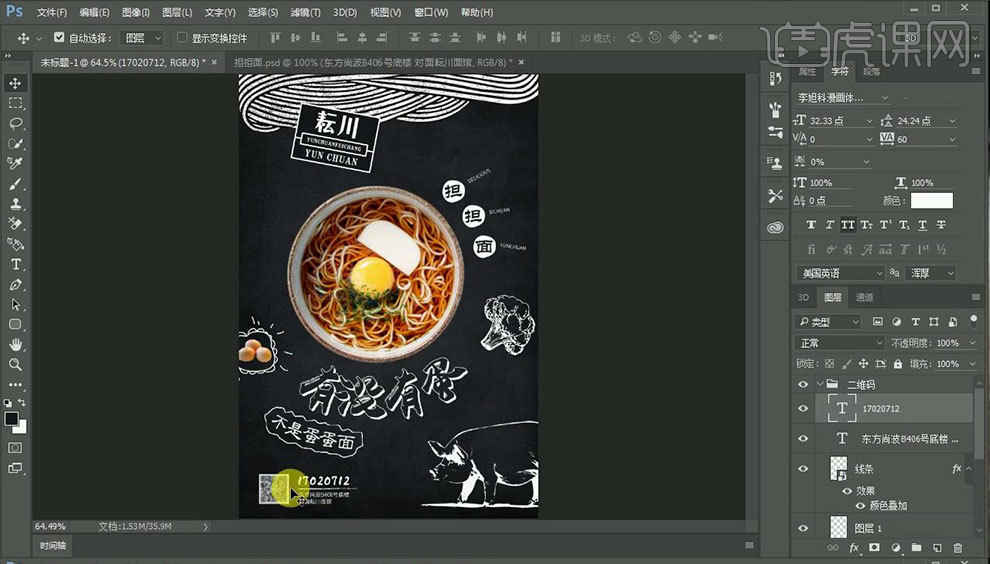
15、给【产品素材】添加【锐化】然后添加【投影】参数如图。

16、最终效果图如图所示。
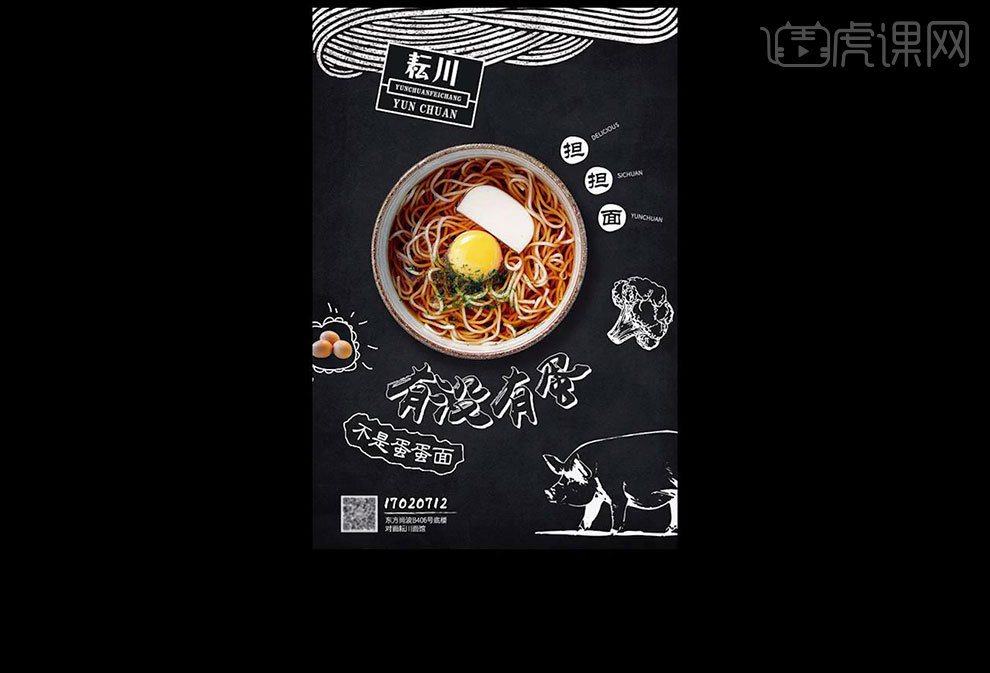
点击观看视频教程

PS-插画风美食宣传海报
立即学习初级练习46400人已学视频时长:10:26
特别声明:以上文章内容仅代表作者本人观点,不代表虎课网观点或立场。如有关于作品内容、版权或其它问题请与虎课网联系。
相关教程
相关知识
500+精品图书
20G学习素材
10000+实用笔刷
持续更新设计模板


















